
[ad_1]
Si vous mettez régulièrement votre iPhone à jour, il est logique de donner l’ancien à un membre de la famille, de le vendre ou de l’échanger avec Apple pour obtenir des crédits en magasin. Transmettre son iPhone est aussi bon pour l’environnement. Mais avant d’aller de l’avant, vous devez suivre quelques étapes essentielles pour vous assurer que votre les données personnelles ne tombent pas sans le savoir entre les mains du prochain propriétaire d’iPhone. Pour vous aider, nous avons créé ce guide complet qui couvre tout ce que vous devez faire avant de dire au revoir à votre iPhone, iPad ou iPod touch.

Ce qu’il ne faut pas faire avant de vendre ou de donner votre iPhone
Avant de mentionner ce qu’il faut faire, il est essentiel de vous informer sur ce qu’il ne faut pas faire. Une fois que vous décidez de vendre, de donner ou d’échanger votre iPhone :
- Ne supprimez pas manuellement les contacts, rappels, événements de calendrier, photos, vidéos, car cela les supprimera de votre compte iCloud ou Google.
- Ne commencez pas à supprimer les applications une par une. Vous devez le conserver pour qu’il puisse être sauvegardé. Nous vous parlerons de la suppression d’applications plus loin dans ce guide.
Utilisez-vous eSIM sur votre iPhone ?
Comme vous le savez peut-être déjà, votre iPhone XS et versions ultérieures prennent en charge une nano-SIM physique et une eSIM. Comme moi, si vous utilisez deux numéros de téléphone sur votre iPhone, c’est important.
Avant de vendre, contactez votre opérateur ou parcourez la section eSIM de son site Web et assurez-vous que vous n’aurez pas de difficulté à configurer l’eSIM sur votre nouvel appareil. Une fois que vous êtes à l’aise, vous pouvez aller de l’avant avec les autres incontournables.
Pour lancer le transfert, si votre opérateur vous demande de supprimer le forfait de cet iPhone, rendez-vous sur Paramètres > Cellulaire > appuyez sur le deuxième plan > Supprimer le forfait cellulaire.
La prochaine question importante est la suivante : avez-vous toujours l’iPhone avec vous ou l’avez-vous déjà donné ? Si l’ancien appareil est toujours avec vous, c’est parfait. Vous pouvez prendre votre temps pour suivre attentivement les choses mentionnées ici. Si ce n’est pas avec vous, renseignez-vous sur vos options.
Que faire avant de vendre ou de donner votre iPhone
Voici une liste de 15 choses que vous devez faire avant de remettre votre iPhone ou iPad au prochain propriétaire :
1. Sauvegardez votre iPhone
Les données qui se trouvent actuellement sur votre appareil sont précieuses. Ainsi, vous devez d’abord sauvegarder votre iPhone sur iCloud ou sur un ordinateur. Il sauvegardera également l’Apple Watch si vous en avez une.
Après avoir sauvegardé l’appareil, suivez les autres éléments mentionnés ici.
Voici également quelques conseils relatifs à la sauvegarde de votre iPhone.
Accélérer la sauvegarde
Avant de sauvegarder, vous pouvez supprimer les applications de médias sociaux inutiles comme Facebook, Twitter, etc., ce qui réduira la taille et la durée de la sauvegarde. De plus, ces applications stockent déjà toutes vos données sur leurs serveurs. Lorsque vous vous connectez à ces applications sur votre nouvel appareil, connectez-vous en utilisant le même nom d’utilisateur et vous récupérerez tout. Pour en savoir plus, vous pouvez suivre notre guide pour empêcher les applications inutiles de faire partie de la sauvegarde de l’iPhone.
Créer une sauvegarde iCloud temporaire
Supposons que vous ayez un forfait iCloud gratuit de 5 Go ou que vous disposiez d’un espace iCloud gratuit insuffisant. Dans ce cas, si l’iPhone que vous vendez est mis à jour vers iOS 15, vous pouvez créer une sauvegarde iCloud temporaire de cet appareil pendant 21 jours et la restaurer sur le nouvel appareil. C’est Apple qui vous offre autant de stockage iCloud gratuit que la sauvegarde de votre ancien appareil en a besoin pour vous aider à tout déplacer sans effort vers votre nouvel iPhone. Pour ce faire, rendez-vous sur Paramètres > Général > Transférer ou réinitialiser l’iPhone > Commencer.
2. Sauvegardez vos applications tierces
Sur mon iPhone, j’utilise GoDaddy Studio pour créer des images importantes. Avant de passer à un nouvel iPhone, je m’assure que tous ses projets sont sauvegardés dans le cloud.
De même, pour les applications de chat tierces comme WhatsApp, je vais dans les paramètres de l’application et je m’assure que tout est sauvegardé en toute sécurité.
3. Déplacez vos photos et vidéos ailleurs
Si vous utilisez déjà iCloud Photos, vous pouvez ignorer celui-ci. Mais si vous ne le faites pas et pour économiser de l’espace, vous avez désactivé la photothèque dans iCloud Backup, assurez-vous de déplacer vos souvenirs de l’iPhone vers votre ordinateur. Vous pouvez également utiliser un service comme Google Photos ou Amazon Photos pour stocker vos photos et vidéos.
En rapport: Comment accéder aux photos sur iCloud à l’aide d’iPhone, iPad, Mac et d’un navigateur Web
4. Dissociez votre Apple Watch
Avant de vendre ou de donner votre iPhone, assurez-vous d’avoir dissocié votre Apple Watch.
5. Désactivez Localiser mon iPhone
Localiser mon iPhone active également le verrouillage d’activation sur votre iPhone. Si vous ne l’éteignez pas et n’effacez pas de force votre iPhone, la personne suivante ne pourra pas l’utiliser. Avec Activation Lock activé, l’iPhone n’est rien de plus qu’un presse-papiers coûteux !
Par conséquent, avant de vendre, de donner ou d’échanger, rendez-vous sur Paramètres > votre nom > Trouver mon > Trouve mon iphone et éteignez-le.
Informaitons supplémentaires: Certains vendeurs eBay et en ligne utilisent cette astuce pour vendre des iPhones verrouillés et demandent plus tard un paiement supplémentaire pour partager l’identifiant Apple et le mot de passe afin de supprimer le verrouillage d’activation !
6. Désactivez iMessage et FaceTime
Aller à Paramètres > messages et éteignez l’interrupteur pour iMessage. Maintenant, revenez à l’écran principal Paramètres et appuyez sur FaceTime. Éteignez l’interrupteur pour FaceTime également.
7. Désinscrire iMessage si vous passez à Android
Si vous passez à un nouvel iPhone, vous n’êtes pas obligé de suivre cela. Mais si vous vous débarrassez de cet appareil iOS et prévoyez d’utiliser un téléphone Android, assurez-vous de désinscrire iMessage. Cela garantira que vous ne manquez pas les SMS réguliers que les gens envoient sur votre numéro de téléphone actuel.
8. Déverrouillez votre iPhone verrouillé par l’opérateur pour plus de valeur de revente
Si votre iPhone est verrouillé sur votre opérateur, c’est une bonne idée de le déverrouiller afin que le nouveau propriétaire puisse l’utiliser avec tout autre opérateur de son choix. Le déverrouillage de l’iPhone augmente également considérablement la valeur de revente. En cas d’incertitude, suivez ce post pour vérifier si votre iPhone n’est pas verrouillé. Si c’est le cas, contactez votre opérateur et demandez-lui de déverrouiller l’appareil.
En rapport: Comment trouver la valeur estimée de votre appareil avec Apple GiveBack
9. Déconnectez-vous d’iCloud et de l’identifiant Apple
La prochaine étape importante consiste à vous déconnecter d’iCloud et de votre identifiant Apple. Pour ce faire, allez sur iPhone Paramètres > votre nom et appuyez sur Se déconnecter du fond. Lorsqu’il vous demande si vous souhaitez conserver une copie de vos contacts, de votre trousseau et d’autres données, laissez-les désactivés car vous n’en avez pas besoin sur cet appareil.
10. Prenez des captures d’écran des applications et de la disposition de l’écran d’accueil
Toutes les applications que vous avez déjà téléchargées sont répertoriées dans votre historique d’achats App Store. Les plus populaires sont également répertoriés dans le Meilleures applications gratuites section de l’App Store.
Pourtant, vous pouvez avoir des applications que vous n’utilisez pas souvent mais qui sont nécessaires. Maintenant, après avoir restauré votre sauvegarde iCloud ou informatique, l’iPhone commencera à télécharger toutes les applications et conservera même la disposition de l’écran d’accueil.
Mais si vous décidez de configurer votre iPhone comme nouveau (ce que beaucoup, y compris moi, préfèrent), vous pouvez prendre des captures d’écran de votre écran d’accueil et l’enregistrer sur Google Drive ou AirDrop sur un autre appareil. Après avoir configuré votre iPhone, cela vous aidera à télécharger toutes les applications.
Doit lire: 30+ choses que je (fondateur d’iDB) toujours faire lors de la configuration d’un nouvel iPhone
11. Effacez tout de votre appareil
C’est le étape la plus importante pour s’assurer qu’aucune donnée ne reste sur l’iPhone ou l’iPad que vous vendez ou donnez. Mais avant de faire cela, vérifiez que vous avez correctement sauvegardé.
Une fois que vous êtes prêt à tout effacer de cet iPhone, accédez à Paramètres > Général > Transférer ou réinitialiser l’iPhone > Effacer tout le contenu et les paramètres. Lisez le message à l’écran, appuyez sur Continuer et suivre.
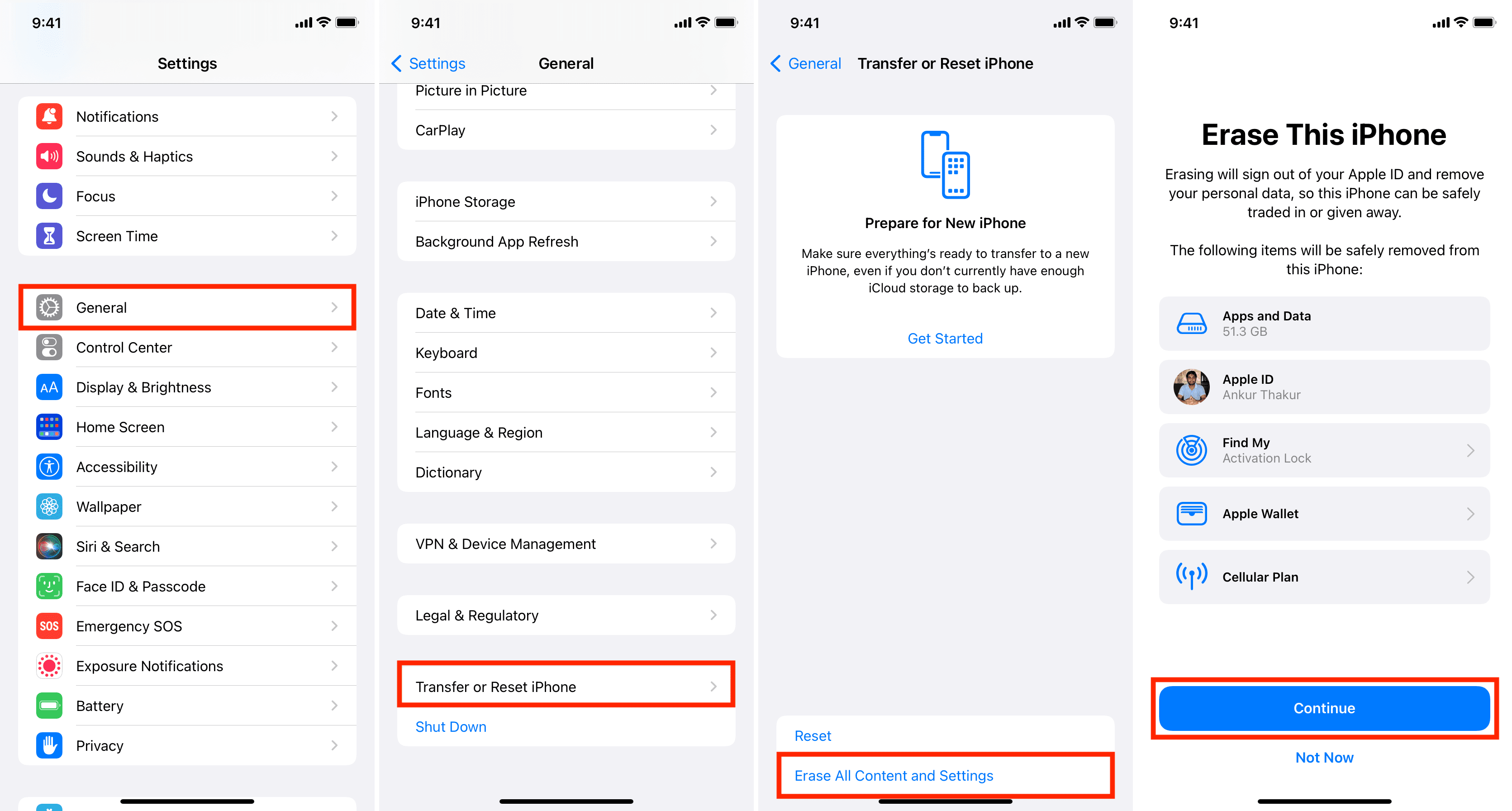
12. Retirez la carte SIM
Avant de vous séparer de votre iPhone ou de votre iPad cellulaire, évitez un voyage au magasin de l’opérateur en éjectant en toute sécurité la carte SIM physique.
13. Nettoyez votre iPhone pour le rendre beau
Votre ancien iPhone peut être le premier iPhone de la personne à qui vous offrez ou vendez votre appareil. Alors, pour en faire une expérience agréable pour eux, prenez cinq minutes pour nettoyer votre iPhone.
Utilisez un chiffon doux et sec pour essuyer l’avant et l’arrière de l’appareil. Nettoyez soigneusement les grilles des haut-parleurs, l’écouteur et d’autres endroits similaires. Veillez à ne pas utiliser de goupille métallique pointue.
14. Gardez les accessoires iPhone au même endroit
Avant de donner l’iPhone, récupérez sa boîte d’origine, son câble de charge, son adaptateur (si disponible) et l’outil d’éjection de la carte SIM. Ce ne sont pas des choses coûteuses, mais leur inclusion améliorera sans aucun doute l’expérience de l’acheteur. Sans oublier un montant de revente plus élevé !
Si vous passez à un autre modèle d’iPhone, les étuis et les protecteurs d’écran que vous avez achetés pour cet ancien iPhone ne seront probablement d’aucune utilité. Ainsi, vous pouvez également regrouper cela pour assurer un grand sourire sur le visage du deuxième propriétaire.
15. Supprimer cet iPhone de la liste de vos appareils de confiance
Lorsque vous avez réussi à donner ou à vendre votre iPhone, une dernière chose à vérifier est qu’il n’apparaît pas toujours dans votre liste d’appareils.
Si vous possédez un autre iPhone ou iPad, découvrez comment supprimer un appareil de votre compte Apple sur iPhone et iPad. Vous pouvez également faire la même chose à partir d’un navigateur Web en suivant ces étapes :
- Visitez appleid.apple.com et connectez-vous en utilisant l’identifiant Apple que vous avez utilisé sur l’ancien iPhone.
- Cliquez sur Dispositifs.
- Si l’ancien iPhone apparaît ici, sélectionnez-le et cliquez sur Supprimer du compte.

Que faire si l’iPhone n’est pas avec vous ?
Si l’iPhone n’est pas avec vous, vous pouvez toujours suivre quelques-unes des choses mentionnées ci-dessus. Et pour le reste, vous pouvez demander au nouveau propriétaire de suivre cela.
- Si l’ancien appareil a toujours votre identifiant Apple, consultez notre guide pour effacer à distance votre ancien iPhone via l’application Find My sur votre iPhone actuel ou en utilisant iCloud.com. Vous pouvez également verrouiller l’appareil à distance et (forcer) demander au propriétaire de vous rencontrer. Une fois que vous avez récupéré l’accès physique à l’iPhone, suivez les étapes ci-dessus pour tout effacer correctement.
- Utilisez votre autre appareil Apple ou le Web iCloud pour modifier le mot de passe de votre identifiant Apple.
- Désactivez à distance Apple Pay sur l’ancien iPhone.
- Supprimez l’ancien iPhone de votre identifiant Apple.
- Désinscrivez iMessage si vous passez à un téléphone Android.
Qu’adviendra-t-il de mes achats d’applications ?
Une fois que vous vous êtes connecté à votre nouvel iPhone en utilisant le même identifiant Apple que l’ancien iPhone, vous pouvez retélécharger toutes les applications achetées.
Pour les achats intégrés, ouvrez l’application concernée et appuyez sur Restaurer les achats.
Rassurez-vous, vous n’avez plus à payer pour les applications payantes, les abonnements ou les achats intégrés. Ces éléments sont liés à votre identifiant Apple et non à l’appareil. Donc, il ne devrait pas y avoir de problème pour les récupérer.
En rapport: Comment restaurer des applications supprimées sur votre iPhone ou iPad
[ad_2]
Poster un Commentaire